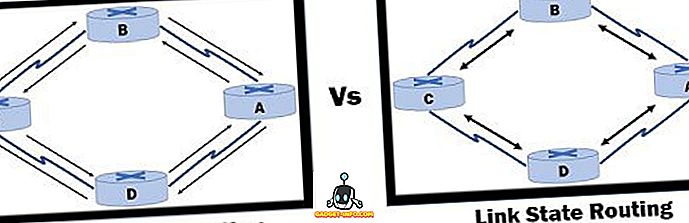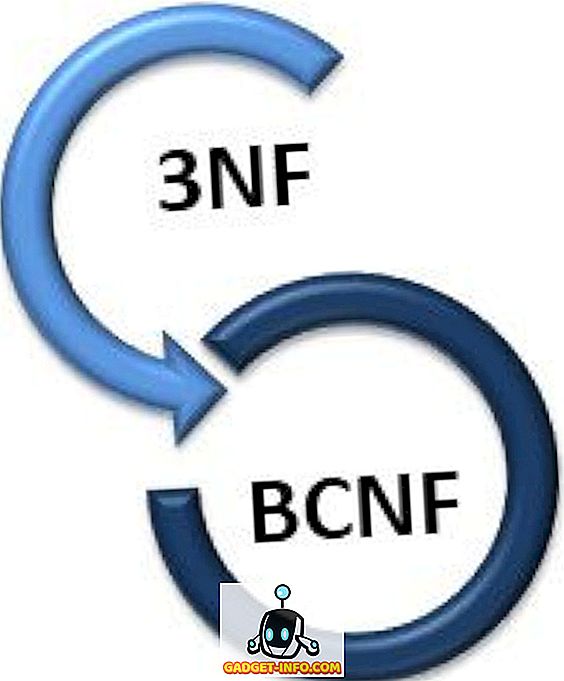Daydream VR - nová platforma VR od spoločnosti Google, je naozaj skvelý zážitok a za 80 dolárov pre slúchadlá Daydream View je určite jedným z cenovo dostupných. Jediným obmedzením v programe Daydream je to, že je k dispozícii len v telefóne Google Pixel a v telefóne Moto Z. Takže ak máte jedno z týchto zariadení Android, môžete nastaviť v prístroji Daydream VR:
Poznámka : Toto je návod na nastavenie Daytream VR pomocou kompatibilného zariadenia Daydream. Ak chcete skontrolovať zoznam kompatibilných zariadení, môžete prejsť na webovú stránku Daydream. Sme nastavenia Daydream na Google Pixel.
Inštalácia aplikácie Daydream
Najskôr musíte nainštalovať aplikáciu Daydream z obchodu Google Play. Ak máte podporované zariadenie, môžete jednoducho vyhľadať funkciu "Daydream" v Obchodu Play a prevziať aplikáciu do zariadenia. Akonáhle to urobíte, stačí nastaviť aplikáciu Daydream pomocou náhlavnej súpravy Daydream View, spárovať ovládač Daydream s vaším telefónom Android a všetci ste pripravení prežívať vysokokvalitný obsah virtuálnej reality.
Stiahnite si Daydream z obchodu Play (zadarmo)
Nastavenie aplikácie Daydream
Po stiahnutí aplikácie do telefónu s Androidom ju musíte nastaviť pomocou náhlavnej súpravy Daydream View. Ak to chcete urobiť, postupujte podľa nasledujúcich krokov:
1. Spustite aplikáciu Daydream v zariadení so systémom Android. Budete vyzvaní, aby ste pokračovali vo svojom účte Google. Pokiaľ chcete, môžete pokračovať alebo si vybrať iný účet Google .

2. Ďalej aplikácia potvrdí, že máte headset "Daydream". Jednoducho klepnite na položku " Mám náhlavnú súpravu ".

3. Potom budete odobratí niekoľko obrazoviek, v ktorých nájdete podrobnosti o tom, ako môžete nastaviť popruh slúchadiel Daydream View, ako aj niektoré základné bezpečnostné opatrenia, ktoré je potrebné vykonať pri používaní funkcie Daydream VR. Jednoducho klepnite na "Ďalej" na týchto stránkach a pokračujte.

4. Aplikácia potom stiahne komponenty VR do vášho zariadenia s Androidom. Tento proces môže trvať niekoľko minút, v závislosti od rýchlosti pripojenia k sieti, takže buďte trpezliví. Po stiahnutí komponentov sa môže stať, že budete požiadaný, aby ste si stiahli " Daydream Keyboard ", jednoducho klepnite na " OK " a stiahnite si klávesnicu z Obchodu Play.

5. Potom budete vyzvaný, aby ste aktualizovali povolenia aplikácie Daydream, klepnite na OK a dajte jej všetky povolenia, ktoré požaduje.

Riadiaci program Daydream
Skôr ako začnete párovaním ovládača Daydream s telefónom, mali by ste vedieť o rôznych tlačidlách, ktoré máte k dispozícii.
Na prednej strane regulátora, začínajúc od hornej časti, uvidíte:
1. Touchpad : môžete prejsť po prstoch a kliknúť na túto touchpad, aby ste mohli komunikovať v prostredí VR.
2. Tlačidlo aplikácie : Funkcia tohto tlačidla sa môže líšiť v závislosti od aplikácie, ktorú používate. Môže sa použiť na pozastavenie, zobrazovanie ponúk atď.
3. Tlačidlo Doma : Toto tlačidlo môžete stlačením vrátiť do domova Daydream. Alebo ho môžete stlačiť a podržať, aby ste znova zobrazili svoj názor.
Na boku máte tlačidlá Zvýšenie hlasitosti a Zníženie hlasitosti, ktoré môžete použiť na úpravu hlasitosti vášho programu Daydream.
Spárovanie ovládacieho prvku Daydream s telefónom Android
Teraz, keď máte aplikáciu v podstate nastavenú a viete o tlačidlách dostupných v regulátore Daydream, budete ju musieť spárovať s telefónom. Ak to chcete urobiť, postupujte takto:
Aplikácia Daydream vás automaticky požiada o zapnutie regulátora. Jednoducho stlačte a podržte tlačidlo "domov" na ovládači a automaticky sa spáruje s telefónom. Keď skončíte, klepnite na tlačidlo " Pokračovať " a práve to bude kontrolér spárovaný so zariadením.

Nastavte Daydream VR ľahko
Po dokončení týchto krokov ste úspešne nastavili náhlavnú súpravu Daydream View a ovládač pomocou vášho telefónu Android s funkciou Daydream. Teraz môžete jednoducho vyklopiť svoj telefón do náhlavnej súpravy Daydream View a postupovať podľa pokynov na obrazovke, aby ste sa naučili používať Daydream a ako interagovať s rôznymi objektmi vo virtuálnej realite.
Teraz, keď viete, ako nastaviť Daydream, pokračujte a užite si svoju cestu do virtuálnej reality. Zdieľajte svoje názory na službu Google Daydream a celú skúsenosť VR v sekcii komentárov nižšie.